Устранение неполадок на сервере dhcp
Содержание:
Описание
Команда осуществляет управление работой клиента DHCP. Клиент DHCP предназначен для автоматического получения от DHCP-сервера параметров для одного или нескольких сетевых интерфейсов устройства. К параметрам относятся IP-адрес, маска сети, шлюз по умолчанию и прочие.
Синтаксис:
dhcpc
options:
-l (none|default|$ACLNAME|acl:ACLNAME) - set server id accesslist name
-k (none|default|key:KEYVALUE) - set authorization method
-a (none|default|NUMBER) - set arp attempts number
-c (none|default|CLIENT-CLASS ID) - set DHCP Client Class ID - any string
Default Class ID - "IW-R5000-MESH"
If IFNAME was not specified, it sets default option(s) value
-t (on|off) - turn trace on/off
commands:
start - start dhcp on specified interface
stop - stop dhcp on specified interface
delete - remove dhcp from specified interface
dump - show current dhcp status
Еще немного про DHCP
Ни в коем случае DHCP нельзя рассматривать исключительно как метод получения RCE на клиентах, потому что, во-первых, мы должны ответить быстрее реального DHCP-сервера в сети, и, во-вторых, на клиенте должен быть shellshock, а это маловероятно. Протокол DHCP в первую очередь необходимо рассматривать как метод осуществления MITM.
Поговорим о том, как ответить на любой запрос быстрее DHCP-сервера. Самый очевидный вариант — быть ближе к клиенту по расположению в сети, и еще наше железо и алгоритм должны работать быстрее. Однако, в большинстве случаев это не так.
Есть второй вариант: нужно нагрузить сервер, но при этом не занимать новые IP-адреса в сети, чтобы не исчерпать весь пул свободных адресов (такая атака называется DHCP starvation). Как вы уже поняли, необходимо отправлять большое количество запросов DHCPDISCOVER, поскольку сервер должен обработать каждый из них и отправить в ответ DHCPOFFER. Однако, в рамках данной транзакции DHCPREQUEST мы отправлять не будем, поэтому сервер будет его ждать. IP-адрес не будет считаться выделенным, потому что процедура получения IP не завершена.
Давайте посмотрим, как это выглядит на практике.
Графы нагрузки и процессы до отправки DHCPDISCOVER-запросов:
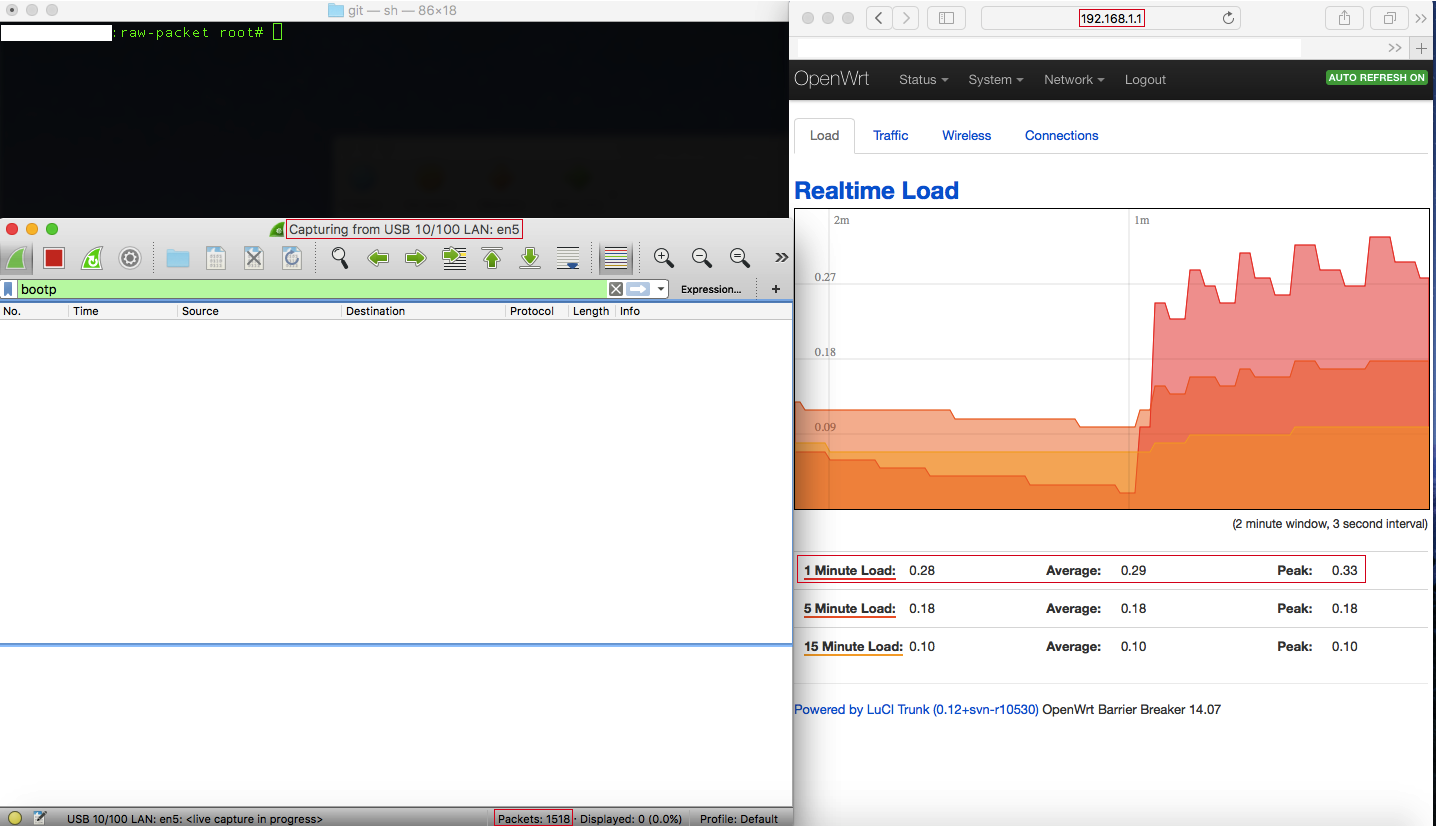

На рисунках видно, что load average роутера колеблется от 0.1 до 0.3, и процесс dnsmasq занимает 0% CPU.
Графы нагрузки, процессы и список DHCP-клиентов во время отправки DHCPDISCOVER-запросов:

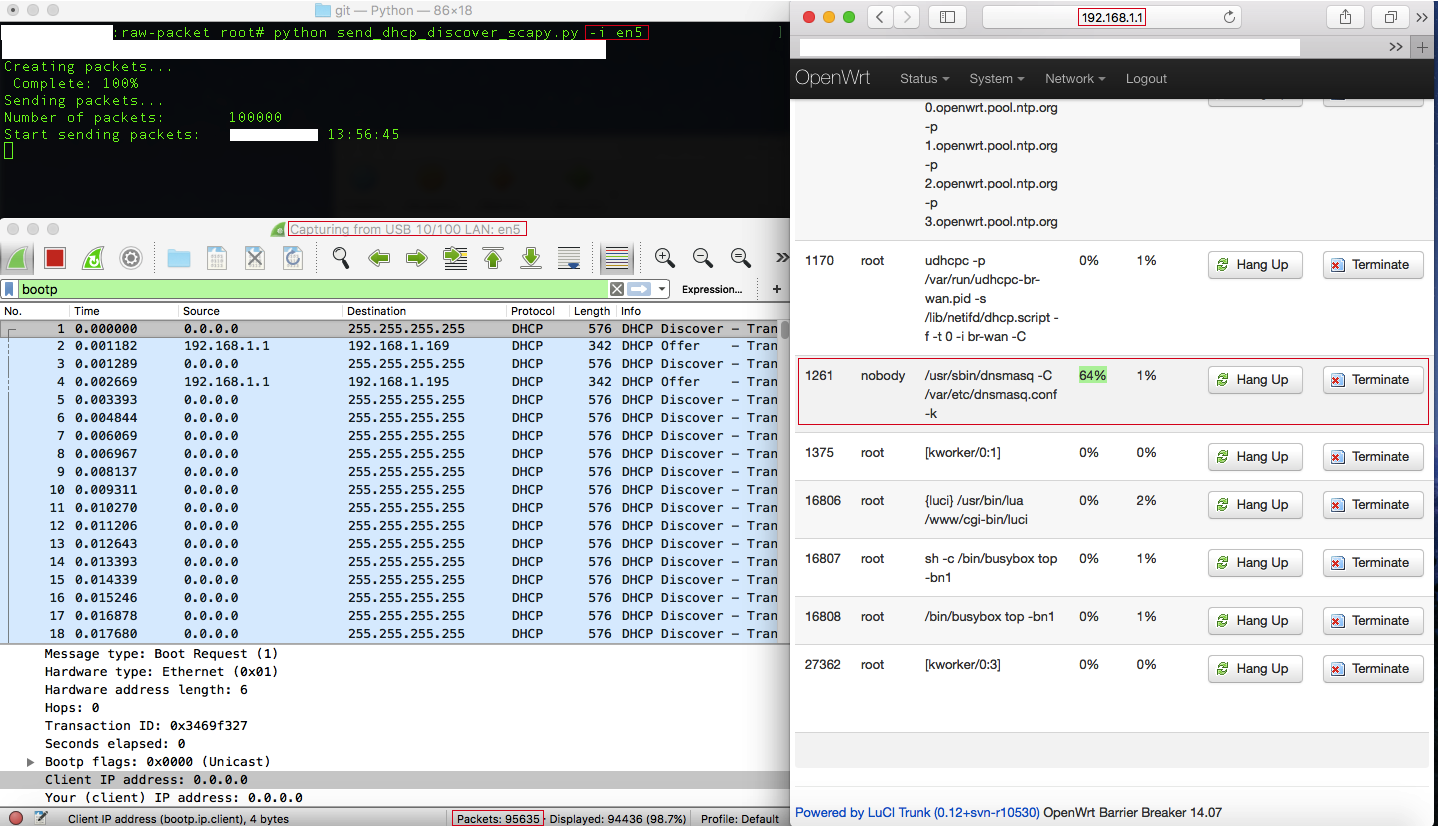

Load average роутера повысился до 1.96, и он уже не успевает отвечать на все запросы DHCPDISCOVER, процесс dnsmasq занимает целых 64% CPU, но при этом в списке DHCP клиентов только наш хост.
В результате, мы и сервер немного нагрузили, и IP-адреса не заняли. Если мы отфильтруем все сгенерированные нами же запросы DHCPDISCOVER, вероятнось того, что мы ответим быстрее реального DHCP-сервера, значительно увеличится. Задача выполнена, идем дальше.
Теперь поговорим о :
| Value | Message_Type |
|---|---|
| 1 | DHCPDISCOVER |
| 2 | DHCPOFFER |
| 3 | DHCPREQUEST |
| 4 | DHCPDECLINE |
| 5 | DHCPACK |
| 6 | DHCPNAK |
| 7 | DHCPRELEASE |
| 8 | DHCPINFORM |
Первые шесть типов сообщений мы уже разобрали, осталось всего два: седьмой (DHCPRELEASE) и восьмой (DHCPINFORM). Остановимся на них подробнее.
Клиент может явным образом прекратить аренду IP-адреса. Для этого он отправляет сообщение освобождения аренды адреса DHCPRELEASE тому серверу, который предоставил адрес ранее. В отличие от других сообщений, это не рассылается широковещательно.
Сообщение информации DHCPINFORM предназначено для определения дополнительных сетевых параметров теми клиентами, у которых IP-адрес настроен вручную. Исходя из своего опыта, можем сказать, что такие сообщения отправляют только Windows хосты :(. Сервер отвечает на подобный запрос DHCPACK без выделения IP-адреса. Для этих сообщений существует свой проект rfc. Вы уже поняли, что мы можем выставить в DHCPACK свой шлюз, DNS, и т.д. Главное — ответить раньше реального DHCP сервера, а эта проблема уже решена выше.
Конфигурирование DHCP клиента
Для клиентов, цель DHCP
состоит в том, чтобы обеспечить полную
мобильность без необходимости
реконфигурации каждый раз когда создано
новое соединение. Эта цель достигается
определением набора предпочтений клиента,
которые определяют то, что клиент требует
от сервера и сети. Клиент передает по сети
информацию о своих предпочтениях во время
соединения. Один или большое количество
серверов DHCP исследуют его предпочтения и
делают свои предложения. Клиент затем
использует алгоритм определения
наилучшего соответствия, чтобы определить
оптимальный сервер для себя. Когда клиент
не имеет никаких предпочтений, DHCP все же
обеспечивает базовый уровень обслуживания,
основанном на серверной конфигурации по
умолчанию.
Клиенты имеющие
предпочтения, могут быть разделены на две
категории:
Относительно сети TCP/IP —
статические маршруты, сервер имен NetBIOS и т.п.
Относительно услуг
сервера — управляющая программа
локального принтера и спулера (LPR), сервер
имен (DNS), сетевой сервер времени (NTP) и т.п.
Конфигурационная
информация содержится в двух файлах:
dhcpcd.ini — файл
конфигурации DHCP, состоящий из директив,
которые могут быть определены для клиента.
Содержит список привилегированных опций.
/etc/rc.net — информация для
интерфейса запуска.
Клиент устанавливается
используя SMIT нижеследующим образом:
smit tcpip- > Use DHCP for TCP/IP Configuration & Startup
Команды SMIT могут также
использоваться, чтобы конфигурировать DHCP
для TCP/IP и запускать управление демоном
клиента следующим образом:
smit tcpip -> Further Configuration — >
Server Network Services — > Other Available Services — > Dhcpcd Subsystem
Функционал
Чем же может облегчить работу? Как он действует и почему стоит его подключить?
- Он объединяет все желаемые компьютеры в локальную сеть;
- Он помогает наладить простое, быстрое и эффективное взаимодействие между ними;
- Формируется единая локальная сеть, использующая одно подключения для выхода в интернет;
- В рамках локальной сети можно быстро обмениваться данными и файлами;
- Возможно настроить удаленное управление и использование одного компьютера с другого;
- Можно подключить все ПК к одному принтеру для удаленного вывода на печать (при этом принтер, например, может быть подключен к одному из компьютеров).
Большое преимущество такой сети в том, что ее достаточно легко организовать, особенно по сравнению с сервером.
Для создания ее вам потребуется только ADSL-модем или роутер, но обязательно с функцией маршрутизации.
Совет! Систему можно создать, включив DHCP на адаптерах всех ПК будущей сети и соответствующую функцию на модеме или роутере (который теперь станет сервером).
Подготовка роутера
Прежде чем начать процессы подключения и настройки проверьте, все ли необходимые функции активированы. Для этого проделайте следующее:
1. Откройте панель управления роутером через онлайн-интерфейс;
2. Зайдите в панель управления, используя логин и пароль;
3. Перейдите в Настройки;
4. Найдите там пункт Автоматическое назначение IP-адресов;
5. Нужно, чтобы этот пункт был активирован, если это не так, то активируйте его (поставьте маркер или галочку в чекбокс, передвиньте ползунок и т. д.);
6. Сохраните внесенные изменения;
7. Перезагрузите компьютер и роутер.
После этого снова включите все устройства – компьютеры сети и модем.
В некоторых случаях необходимые настройки могут быть недоступны или заблокированы, и тогда настройку можно провести только сбросив настройки устройства к заводским.
Для этого найдите на задней панели роутера или на его дне отверстие с надписью Reset над ним.
Именно в нем находится маленькая кнопка возврата к заводским настройкам – зажмите ее чем либо острым, например, зубочисткой, на несколько секунд.
Для повторного входа в панель управления вам потребуется ввести логин и пароль администратора. Теперь все функции будут разблокированы, и нужно будет провести настройку, описанную выше.
ARP Таблицы
ARP протокол служит для определения MAC-адреса по заранее известному IP-адресу.
Работает ARP в следующих режимах:
- Enabled – работает в обычном режиме. Режим по умолчанию;
- Disabled – не работает;
- Proxy-arp – ответ на ARP-запросы от всех подключенных сетей. Когда мы подключаемся из другой сети (client-to-site, например, по L2TP соединению), установив данный режим работы, у нас получится определить MAC адрес другой сети;
- Local-proxy-ARP – на все запросы в ответе указывает MAC-адрес маршрутизатора вместо указания реального MAC-адреса нужного хоста. В этом режиме трафик обязательно будет обрабатываться маршрутизатором;
- Reply-only – только ответы на ARP-запросы. ARP-таблица должна быть заполнена статически. Маршрутизатор будет выполнять только ответы на ARP-запросы.
Режим Reply-only увеличивает безопасность сети, за счет того, что хосты не смогут выйти в интернет с IP-адресом, отличным от указанного в ARP-таблице;
Как настроить ARP записи в Mikrotik
По умолчанию ARP таблица заполняется динамически. Эти данные мы можем увидеть открыв:
IP => ARP.
А также можем статически привязать IP-адрес MAC нажав на нужную строку и выбрав пункт Make Static:
Таким образом, мы добавили ARP-запись.
Ручное добавление ARP записи Mikrotik
Если необходимо добавить ARP-запись вручную, то сделать это можно следующим образом:
IP => ARP => “+”.
В открывшемся окне зададим значения IP и MAC, указав интерфейс:
Добавляем ARP запись через DHCP на Mikrotik
Чтобы ARP-записи добавлялись при помощи DHCP, выполним следующую настройку:
- IP => DHCP Server;
- На вкладке DHCP, двойным нажатием левой кнопкой мыши, откроем свойства.
На странице General отметим галочкой пункт Add ARP For Leases:
Теперь DHCP-сервер на маршрутизаторе Mikrotik будет добавлять ARP-записи в таблицу. Это может быть полезно для небольшой сети. Давайте рассмотрим на примере, как можно повысить безопасность сети, используя данную функцию.
DHCP + ARP в Mikrotik. Повышаем безопасность локальной сети
В данном “кейсе” мы модифицируем конфигурацию DHCP сервера, показанную в данной статье, таким образом, что IP-адреса будут выдаваться из существующих записей, добавляя ARP запись. И переведем ARP протокол для внутренней сети в режим Reply-only, чтобы маршрутизатор Mikrotik выполнял только ответы на ARP-запросы.
Для начала назначим статический IP для хоста в сети:
IP => DHCP Server => Leases.
Нажатием правой кнопкой мыши по устройству, выбираем пункт Make Static:
Далее переходим на вкладку DHCP и двойным нажатием открываем свойства.
На странице General меняем настройки:
- Address Pool: static-only, чтобы сетевые адреса назначались из существующих записей;
- Установить галочку Add ARP For Leases, при этом DHCP будет заполнять ARP таблицу.
Следующим шагом настроим режим reply-only для ARP, на интерфейсе Bridge:
- Interface => bridge1;
- На вкладке General установим свойство ARP в режим reply-only:
На этом настройка закончена. Теперь наш DHCP-Сервер выдает сетевые настройки только тем устройствам, MAC адрес которых присутствует в таблице. При этом заполняет ARP таблицу, запрещая хостам которых нет в таблице доступ в интернет.
Полезно будет ознакомиться со статьями:
- Настройка DNS Server на Mikrotik
- Как восстановить прошивку MikroTik с помощью Netinstall
- Сброс настроек MikroTik hAP ac2
- Как сохранить, перенести и восстановить настройки MikroTik
Надеюсь, данная статья была вам полезна. Если возникли вопросы пишите в комментарии.
Глобальный пул адресов
В большой сети компьютеры в сети не могут напрямую подключаться к USG через интерфейс Ethernet, но должны проходить через другие устройства. В этом случае, чтобы гарантировать, что компьютеры динамически получают айпи из USG, обычно необходимо наладить DHCP на основе глобального пула адресов. DHCP динамически выделяет айпи для пользователей в одном и том же сетевом сегменте. Сетевой сегмент 10.1.1.0/24 пула IP можно разделить на два, а именно 10.1.1.0/25 и 10.1.1.128/25. Айпи двух интерфейсов GigabitEthernet на DHCP равны соответственно 10.1.1.1.25 и 10.1.1.129/25.
Срок аренды в сегменте сети 10.1.1.0/25 составляет 10 дней и 12 часов, доменное имя — dhcpserver.com, IP-адрес DNS-сервера — 10.1.1.2, без IP сервера NetBIOS существует, а IP-адрес устройства маршрутизации на выходе — 10.1.1.126. Срок аренды IP в сегменте сети 10.1.1.128/25 составляет 5 дней, доменное имя — dhcpserver.com, IP сервера — 10.1.1.2, адрес NetBIOS — 10.1. 1.4, а IP с устройства маршрутизации на выходе — 10.1.1.254.
Перед тем как включить службу DHCP, задают айпи, которые не выделяются автоматически сервером NetBIOS и исходящего шлюза и настраивают общие атрибуты пула адресов. Далее, настраивают связанные атрибуты пула, исходящий шлюз, айпи NetBIOS и срок аренды. Например, для трех пулов IP: Пул IP 0 используется для наладки общих атрибутов для всех потребителей.
Пул IP 1 и 2 применяют для настройки соответствующих атрибутов разных клиентов соответственно. В этом примере пользователи могут настраивать только два пула IP-адресов, а именно пул IP-адресов 1 и пул IP-адресов 2. Таким образом, оба пула IP-адресов не могут наследовать конфигурации из родительского режима. Поэтому атрибуты каждого пула IP-адресов должны быть настроены соответственно.
Что такое «DHCP» или «Динамический IP» в настройках подключения к интернету?
То же самое касается и выхода в интернет. DHCP, или «Динамический IP», — это один из типов соединения, при котором оборудование провайдера вашему роутеру или компьютеру (если он напрямую подключен к интернету кабелем) выдает IP адрес в автоматическом режиме в соответствии с заранее выставленными настройками.
Наверняка при подключении своего роутера к интернету вы видели такой тип соединения с провайдером, как «DHCP». Он подразумевает, что никаких настроек для работы с интернетом вам вводить не требуется. А все конфигурации производятся на стороне провайдера. Узнать, как именно тип требуется указывать в вашем случае, необходимо у службы технической поддержки вашего поставщика услуг.
Домашний DHCP-сервер
Дома
в качестве DHCP-сервера часто используют роутеры, которые получаемый от
провайдера контент раздают домашней технике – компьютерам, ноутбукам,
телефонам, телевизорам и другим устройствам, подключенным к сети
проводным или беспроводным способом. При этом создается что-то типа
виртуального сервера, раздающего адреса пользователям. С внешней стороны
это выглядит так, как будто один пользователь открыл на одном своем
компьютере несколько страничек в браузере. При этом фактически к внешней
сети подключен только один роутер. Это позволяет существенно сэкономить
на количестве подключаемых линий.
Установка сервера DHCP на Debian
Окружение: Debian GNU/Linux wheezy/sid. isc-dhcp-server Версия: 4.1.1-P1-17
# aptitude install isc-dhcp-server
Этот сервер может работать с несколькими сетевыми интерфейсами одновременно.
Укажем явно сетевой интерфейс на котором будет слушать DHCP сервер, в этом случае для eth0:0, который является алиасом на eth0.
# nano /etc/default/isc-dhcp-server ... # On what interfaces should the DHCP server (dhcpd) serve DHCP requests? # Separate multiple interfaces with spaces, e.g. "eth0 eth1". INTERFACES="eth0:0"
Syslog в Debian для логов dhcpd
По умолчанию демон Настройка DHCP сервера Linux, FreeBSD пишет логи в /var/log/messages и на /dev/console. Нужно вынести логи в отдельный файл и заблокировать вывод логов в messages.
# nano /etc/dhcp/dhcpd.conf log-facility local7;
# touch /var/log/dhcpd.log
В конец файла rsyslog.conf добавим строку
# nano /etc/rsyslog.conf ... !dhcpd *.* -/var/log/dhcpd.log
Для блокировки в messages и на console добавим local7.none
...
*.=info;*.=notice;*.=warn;\
auth,authpriv.none;\
cron,daemon.none;\
mail,news.none;local7.none -/var/log/messages
...
daemon.*;mail.*;\
news.err;\
*.=debug;*.=info;\
*.=notice;*.=warn;local7.none |/dev/xconsole
Параметр authoritative DHCP-сервера позволяет объявить сервер авторитативным (ответственным) в обслуживаемой сети. Отличие авторитативного сервера от «обычного» заключается в том, что последний игнорирует любые запросы адресов, которые не описаны в его конфигурации, в то время как авторитативный сервер в ответ на такие запросы отсылает DHCPNAK. Благодаря такому поведению клиент, перемещённый из другой подсети, сможет бы стрее получить новый адрес (в ответ на DHCPREQUEST с адресом из прежней подсети он сразу получит DHCPNAK и приступит к получению нового адреса; в противном случае DHCPDISCOVER будет отправлен лишь по истечении тайм-аута на ожидание ответа). В то же время «случайные» DHCP-серверы (например, их тыкают сейчас везде где угодно) с меньшей вероятностью смогут помешать работе сети, поскольку, будучи неавторитативными, будут просто игнорировать «чужие» запросы DHCPREQUEST.
DHCP Краткий обзор
При традиционном обслуживании сетевой
среды управляемой вручную, всякий раз,
когда пользователь перемещается и повторно
соединяет свою систему по протоколу TCP/IP,
администратор сети должен назначить для
этого пользователя новый адрес IP, заданный
по умолчанию gateway, сервер имен, и другие
требуемые параметры. Затем пользователь
должен вручную ввести эти параметры в свой
файл конфигурации TCP/IP и перезапустить стек
протокола. Этот ручной процесс — и он чаще
всего приводит к ошибкам и фактически,
ошибки администратора или пользователя в
этом процессе, являются источником более 50
процентов ошибок конфигурации TCP/IP.
DHCP делает управление TCP/IP сетями намного
проще и намного более точным за счет того,
что эта система функционирует
автоматически, без ручного вмешательства
администратора. В DHCP, диапазон
присваиваемых адресов IP содержится на DHCP
сервере. DHCP автоматически назначает адреса
IP из этого диапазона индивидуальным узлам.
Эта система также обеспечивает узлы
параметрами конфигурации, такими, как gateway
по умолчанию, адрес сервера имен, параметры
X-window и другие, определяемые пользователем
значения.
DHCP Options
Sub-menu:
With the help of DHCP Option list, it is possible to define additional custom options for DHCP Server to advertise. Option precedence is as follows:
- radius,
- lease,
- server,
- network.
This is the order in which client option request will be filled in.
According to the DHCP protocol, a parameter is returned to the DHCP client only if it requests this parameter, specifying the respective code in DHCP request Parameter-List (code 55) attribute. If the code is not included in Parameter-List attribute, the DHCP server will not send it to the DHCP client.
Properties
| Property | Description |
|---|---|
| code (integer:1..254; Default: ) | |
| name (string; Default: ) | Descriptive name of the option |
| value (string; Default: ) | Parameter’s value.
Starting from v6.8 available data types for options are:
RouterOS has predefined variables that can be used:
Now it is also possible to combine data types into one, for example: For example if HOSTNAME is ‘kvm’, then raw value will be 0x0176617264736b766d. |
| raw-value (HEX string ) | Read only field which shows raw dhcp option value (the format actually sent out) |
Example
Classless Route
A classless route adds specified route in clients routing table. In our example, it will add
- dst-address=160.0.0.0/24 gateway=10.1.101.1
- dst-address=0.0.0.0/0 gateway=10.1.101.1
According to RFC 3442: The first part is the netmask («18» = netmask /24). Second part is
significant part of destination network («A00000» = 160.0.0). Third part is IP address of
gateway («0A016501» = 10.1.101.1). Then There are parts of the default route, destination netmask (0x00 = 0.0.0.0/0) followed by default route (0x0A016501 = 10.1.101.1)
/ip dhcp-server option add code=121 name=classless value=0x18A000000A016501000A016501 /ip dhcp-server network set 0 dhcp-option=classless
Result:
/ip route> print Flags: X - disabled, A - active, D - dynamic, C - connect, S - static, r - rip, b - bgp, o - ospf, m - mme, B - blackhole, U - unreachable, P - prohibit # DST-ADDRESS PREF-SRC GATEWAY DISTANCE 0 ADS 0.0.0.0/0 10.1.101.1 0 1 ADS 160.0.0.0/24 10.1.101.1 0
Much more robust way would be to use built in variables, previous example can be rewritten as:
/ip dhcp-server option add name=classless code=121 value="0x18A00000\$(NETWORK_GATEWAY)0x00\$(NETWORK_GATEWAY)"
Auto Proxy Config
/ip dhcp-server option add code=252 name=auto-proxy-config value="'http://autoconfig.something.lv/wpad.dat'"
Настройка службы DHCP
После установки службы DHCP и ее начала необходимо создать область. Область — это диапазон допустимых IP-адресов, доступных для аренды клиентских компьютеров DHCP в сети. Корпорация Майкрософт рекомендует, чтобы каждый сервер DHCP в вашей среде был по крайней мере одним областью, которая не пересекалась ни с одним другим сервером DHCP в вашей среде. В Windows Server 2003 серверы DHCP в домене на основе Active Directory должны быть разрешены, чтобы предотвратить выход в интернет неугдаваемого сервера DHCP. Любой Windows Сервер DHCP Server 2003, который определяет себя как несанкционированный, не будет управлять клиентами.
Создание новой области
- Нажмите кнопку Начните, указать на программы, указать на административные средства, а затем нажмите кнопку DHCP.
- В дереве консоли щелкните правой кнопкой мыши сервер DHCP, на котором необходимо создать новую область DHCP, а затем нажмите кнопку New Scope.
- В Мастере новых областей нажмите кнопку Далее, а затем введите имя и описание области. Имя может быть любым, кто вам нужен, но оно должно быть достаточно описательным, чтобы можно было определить цель области в сети (например, можно использовать имя, например «Административные клиентские адреса»). Нажмите кнопку «Далее».
- Введите диапазон адресов, которые можно арендовать в рамках этой области. Например, используйте ряд IP-адресов от начального IP-адреса 192.168.100.1 до конечного адреса 192.168.100.100. Поскольку эти адреса даются клиентам, все они должны быть допустимы для вашей сети и не используются в настоящее время. Если вы хотите использовать другую подсетевую маску, введите новую подсетевую маску. Нажмите кнопку «Далее».
- Введите любые IP-адреса, которые необходимо исключить из введенного диапазона. Эти адреса включают любой из указанных в шаге 4 диапазона адресов, которые, возможно, уже были статически назначены различным компьютерам в организации. Как правило, контроллеры домена, веб-серверы, серверы DHCP, серверы системы доменных имен (DNS) и другие серверы имеют статически заданные IP-адреса. Нажмите кнопку «Далее».
- Введите количество дней, часов и минут до истечения срока аренды IP-адресов из этой области. Он определяет, как долго клиент может держать арендованный адрес без его продления. Нажмите кнопку Далее, а затем нажмите кнопку Да, я хочу настроить эти параметры сейчас, чтобы расширить мастер включить параметры для наиболее распространенных параметров DHCP. Нажмите кнопку «Далее».
- Введите IP-адрес шлюза по умолчанию, который должен использоваться клиентами, которые получают IP-адрес из этой области. Щелкните Добавить, чтобы добавить адрес шлюза по умолчанию в списке, а затем нажмите кнопку Далее.
- Если вы используете DNS-серверы в сети, введите доменное имя организации в поле Родительский домен. Введите имя DNS-сервера и нажмите кнопку Разрешить, чтобы убедиться, что сервер DHCP может связаться с DNS-сервером и определить его адрес. Щелкните Добавить, чтобы включить этот сервер в список DNS-серверов, которые назначены клиентам DHCP. Нажмите кнопку Далее и выполните те же действия. Если вы используете сервер службы Windows (WINS), добавив его имя и IP-адрес, нажмите кнопку Далее.
- Нажмите кнопку Да, я хочу активировать эту область сейчас, чтобы активировать область и разрешить клиентам получать аренды из нее, а затем нажмите кнопку Далее.
- Нажмите кнопку «Готово».
- В дереве консоли щелкните имя сервера и нажмите кнопку Авторизуя в меню Действия.
Заключение
Протокол DHCP применяется для автоматического назначения статических и динамических IP-адресов и предоставления конфигурационной информации клиентам. Он работает в режиме запрос-ответ и базируется на клиент-серверной архитектуре. Несмотря на все недостатки DHCP, удобной альтернативы этому протоколу не существует. Большинство современных локально-вычислительных сетей проектируется с использованием этого протокола. Для выдачи IP-адреса сервер DHCP должен находиться с клиентом в одной подсети или быть соединенным с ним посредством маршрутизатора.
Популярные услуги
Виртуальная инфраструктура IaaS на VMware
IaaS на VMware – решение, которое позволяет отказаться от использования физического оборудования и значительно сократить расходы компании.
Гибридные облака
Гибридное облако (hybridcloud) – отдельная IT-инфраструктура, представляющая собой объединение виртуального приватного облака (VPC) и выделенных серверов. Использование гибридных решений позволяет компании решить нехватку собственных ресурсов за счет мощностей облачного провайдера.


